Cho phép thiết lập danh mục Loại văn bản, Mức độ Mật/Khẩn để ghi nhận thông tin khi thêm mới 1 văn bản.
Hướng dẫn chi tiết
Trên giao diện phần mềm, anh/chị vào Thiết lập. Tại đây anh/chị thực hiện các thiết lập bao gồm:
- Loại văn bản
- Mức độ mật
- Mức độ khẩn
- Đối tác
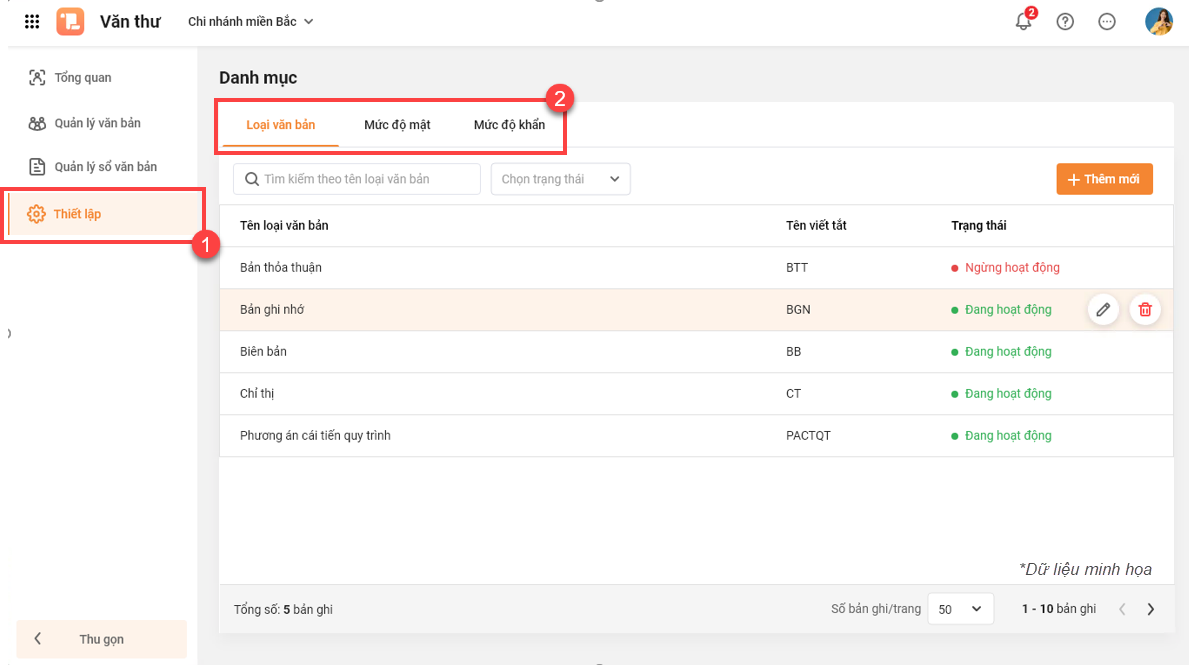
1. Loại văn bản
Thiết lập danh sách các văn bản được quản lý tại doanh nghiệp để dễ dàng phân loại tài liệu.
Ví dụ: Công văn, Biên bản, Quyết định,…
Thao tác như sau:
- Nhấn Thêm mới
- Nhập Tên văn bản
- Tên viết tắt: điền ký hiệu của văn bản để nhập dữ liệu, tra cứu văn bản nhanh chóng hơn (Ví dụ: Văn bản “Quyết định” có ký hiệu “QĐ”)
- Mô tả: để người dùng dễ dàng nắm được thông tin cần thiết
- Trạng thái: Đang hoạt động/Ngừng hoạt động
Sau khi Lưu, loại văn bản sẽ được thêm vào danh sách, anh/chị có thể Sửa/Xóa tùy theo nhu cầu.

2. Mức độ mật
Cho phép thiết lập các mức độ mật của văn bản để phân loại văn bản theo từng mức độ bảo mật, phân biệt các văn bản thông thường với các văn bản quy phạm pháp luật hay văn bản hành chính. Các văn bản mật phải có quy trình xử lý, phát hành và được lưu trữ riêng phù hợp theo quy định.
Ví dụ: Văn bản thuộc độ “Tuyệt mật” phải được đóng dấu “Tuyệt mật” và được niêm phong bằng dấu của cơ quan, tổ chức ở ngoài bì,…
Thao tác như sau:
- Nhấn Thêm mới
- Nhập Tên mức độ mật
- Điền Ký hiệu
- Thêm Mô tả
- Thiết lập Trạng thái
Sau khi Lưu, mức độ mật sẽ được thêm vào danh sách, anh/chị có thể Sửa/Xóa tùy theo nhu cầu.
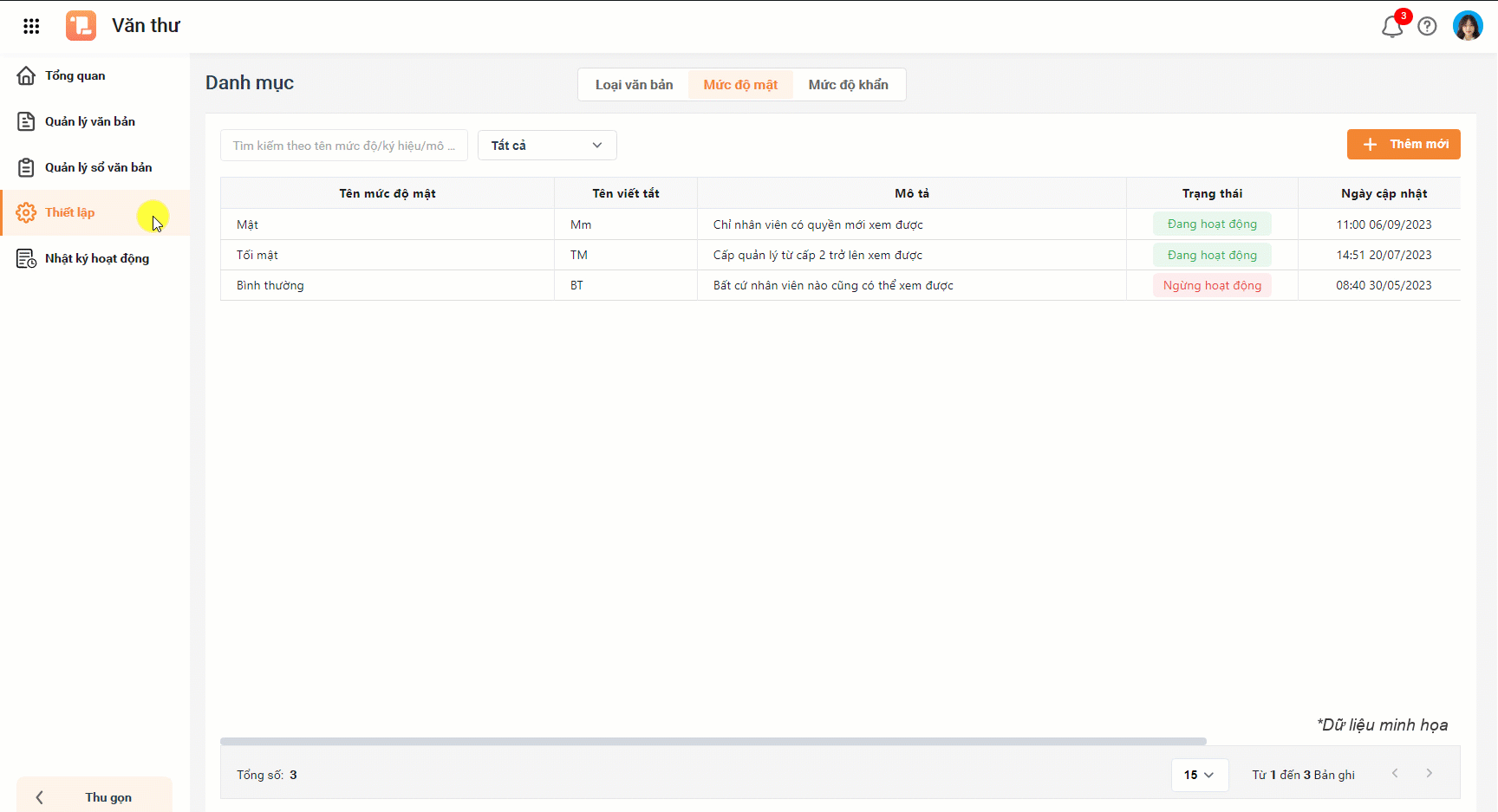
3. Mức độ khẩn
Cho phép thiết lập các mức độ khẩn của văn bản để nhận biết tính khẩn cấp của văn bản, phân biệt với các văn bản thông thường và có quy trình xử lý, phát hành phù hợp theo quy định.
Ví dụ: Văn bản đến có các mức độ khẩn: “Hỏa tốc”, “Thượng khẩn” và “Khẩn” phải được đăng ký, trình và chuyển giao ngay sau khi nhận được,…
Thao tác như sau:
- Nhấn Thêm mới
- Nhập Tên mức độ khẩn
- Điền Ký hiệu
- Thêm Mô tả
- Thiết lập Trạng thái
Sau khi Lưu, mức độ khẩn sẽ được thêm vào danh sách, anh/chị có thể Sửa/Xóa tùy theo nhu cầu.

4. Đối tác
Để việc nhập liệu thông tin đối tác nhanh chóng và chính xác hơn, chương trình cho phép thiết lập danh mục đối tác giúp văn thư dễ dàng để chọn thông tin đối tác trong danh sách có sẵn.
1. Trên giao diện ứng dụng AMIS Văn thư > phân hệ Thiết lập > Danh mục > Đối tác.
2. Nhấn Thêm mới và điền các thông tin:
- Tên đối tác
- Địa chỉ
- Email liên hệ
- Số điện thoại
- Bật trạng thái Đang hoạt động
3. Nhấn Lưu.
Sau Lưu thêm Đối tác sẽ được thêm vào danh sách. Với danh sách đã thêm anh/chị có thể chỉnh sửa/xóa theo nhu cầu.
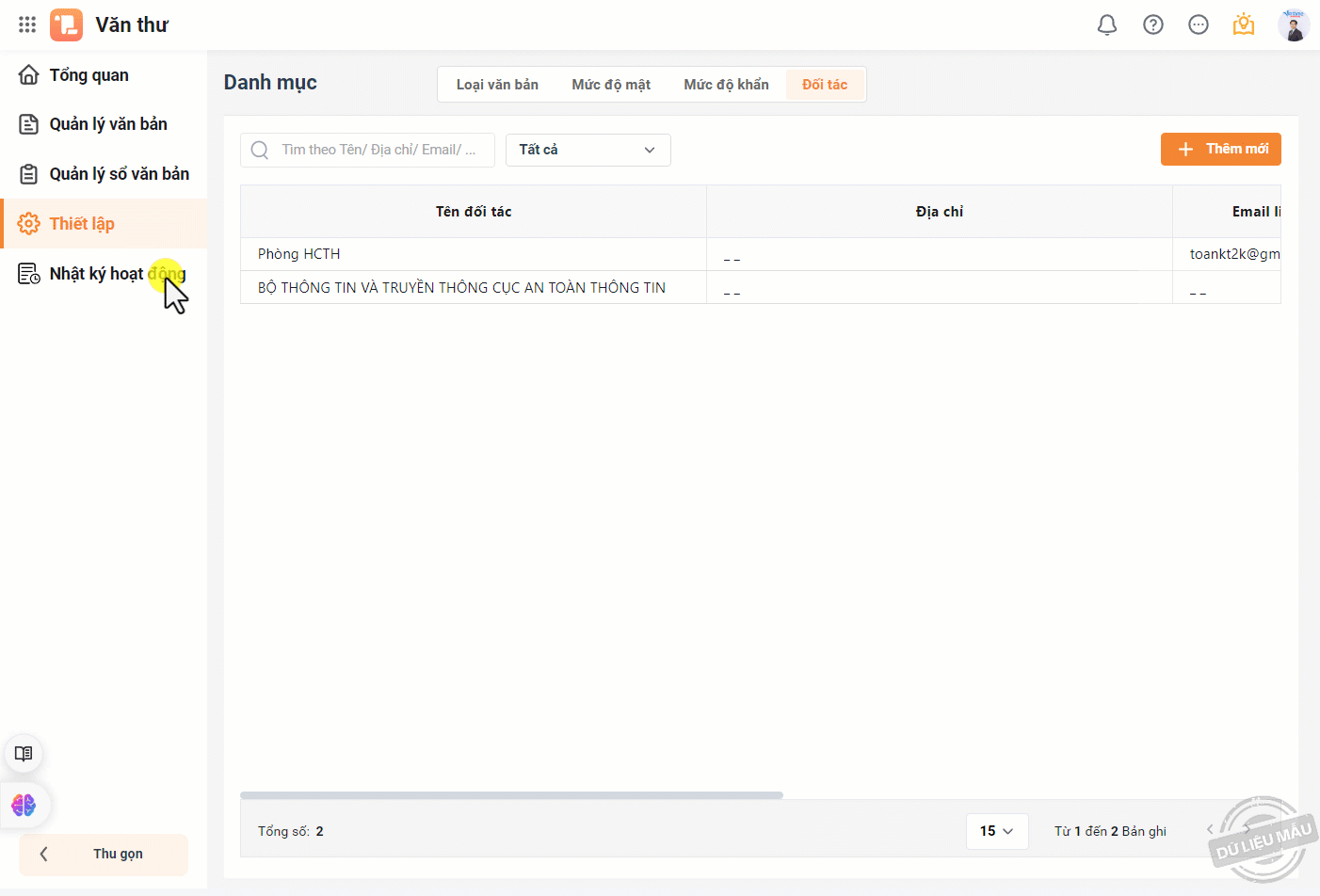
Lưu ý: Sửa/xóa thông tin đối tác, các tài liệu đã thêm đối tác này cũng được cập nhật theo.







